Trong kỷ nguyên số, việc chỉnh sửa ảnh trở nên thiết yếu đối với nhiều người, từ dân marketing, thiết kế không chuyên cho đến người dùng cá nhân. Tuy nhiên, không phải ai cũng có thể chi trả cho các phần mềm chuyên nghiệp như Adobe Photoshop hay sở hữu một máy tính đủ mạnh để chạy chúng. Đây chính là lúc Omni Tools tỏa sáng – một bộ sưu tập các dự án mã nguồn mở, miễn phí và truy cập trực tiếp qua trình duyệt, được thiết kế để nâng cao năng suất và thay thế nhiều tác vụ cơ bản của Photoshop mà không tốn một xu. Omni Tools không chỉ hoạt động nhanh chóng, không yêu cầu cài đặt mà còn liên tục được cập nhật với các tính năng mới, biến nó thành lựa chọn thay thế Photoshop lý tưởng cho những ai tìm kiếm sự tiện lợi và hiệu quả.
5. Cắt Ảnh (Crop Image)
Tùy chọn cắt hình chữ nhật hoặc hình tròn
Cắt ảnh không phải là một công nghệ phức tạp, có vô số ứng dụng cho phép bạn thực hiện thao tác này. Tuy nhiên, việc tính năng này được tích hợp sẵn trong bộ công cụ của Omni Tools mang lại sự tiện lợi đáng kể.
Mặc dù bạn có thể tải lên các định dạng ảnh HEIC (thường từ iPhone), Omni Tools hiện tại sẽ không cho phép bạn xử lý tùy chọn cắt trên định dạng này. Do đó, để đảm bảo quá trình hoạt động trơn tru, bạn nên tải lên các định dạng JPG, PNG và GIF.
Bạn có thể kéo vùng chọn cắt theo ý muốn hoặc, nếu bạn muốn độ chính xác cao hơn, có thể đặt vị trí X, Y cùng chiều rộng hoặc chiều cao mong muốn vào các ô bên dưới. Việc kết hợp giữa kéo và nhập số sẽ mang lại kết quả chính xác nhất.
Đối với tính năng cắt ảnh hình tròn, kết quả sẽ được lưu với nền đen xung quanh hình tròn. Tuy nhiên, đây không phải là vấn đề lớn vì bạn có thể dễ dàng khắc phục bằng một trong các công cụ khác của Omni Tools. Khi sử dụng chức năng cắt tròn, bạn có thể thay đổi hình dạng vùng chọn thành hình bầu dục hoặc các hình tròn không đều, nhưng kết quả cuối cùng chỉ cắt dưới dạng một hình tròn đều mà không làm biến dạng hình ảnh. Điều này có nghĩa là nếu bạn cắt bằng hình bầu dục, phần ảnh được cắt sẽ không chứa các cạnh dài hơn của hình dạng đó.
4. Thay Đổi Kích Thước Ảnh (Resize Image)
Mở rộng kích thước ảnh nhanh chóng
Thay đổi kích thước ảnh trong Photoshop khá đơn giản, nhưng vẫn mất một chút thời gian. Với Omni Tools, việc tăng kích thước ảnh chỉ mất vài giây.
Hỗ trợ các định dạng tải lên như JPG, PNG, SVG và GIF, bạn chỉ cần tải tệp ảnh nhỏ hơn của mình lên ở bên trái. Cuộn xuống dưới trình tải lên, bạn có thể chọn tăng kích thước theo số pixel cụ thể (rất hữu ích nếu bạn cần một kích thước nhất định cho mục đích cụ thể) hoặc theo tỷ lệ khung hình. Bạn cũng có thể chọn khóa tỷ lệ hoặc thay đổi chiều rộng mà không ảnh hưởng đến chiều cao, hoặc ngược lại (mặc dù rất ít trường hợp cần tạo ra một hình ảnh bị biến dạng theo cách đó).
Sau khi kích thước mới được chỉ định, Omni Tools sẽ tự động hiển thị hình ảnh đã được thay đổi kích thước. Sau đó, bạn có thể tải xuống tệp ảnh với kích thước mới.
Điều cần lưu ý là công cụ thay đổi kích thước ảnh của Omni Tools không phải là công cụ nâng cấp độ phân giải (upscaling). Bạn không thể thay đổi kích thước ảnh và mong đợi chất lượng vượt trội, đặc biệt nếu chất lượng ban đầu của ảnh thấp.
3. Xóa Nền Ảnh (Background Removal)
Tách chủ thể và loại bỏ phông nền
Xóa nền khỏi ảnh là một tính năng khó tìm thấy trong các phần mềm miễn phí. Mặc dù Adobe Express và Canva có tùy chọn này, nhưng bạn thường bị giới hạn bởi các phiên bản trả phí (Premium và Pro) để tải xuống hình ảnh dưới dạng tệp có nền trong suốt – nhưng với Omni Tools thì không.
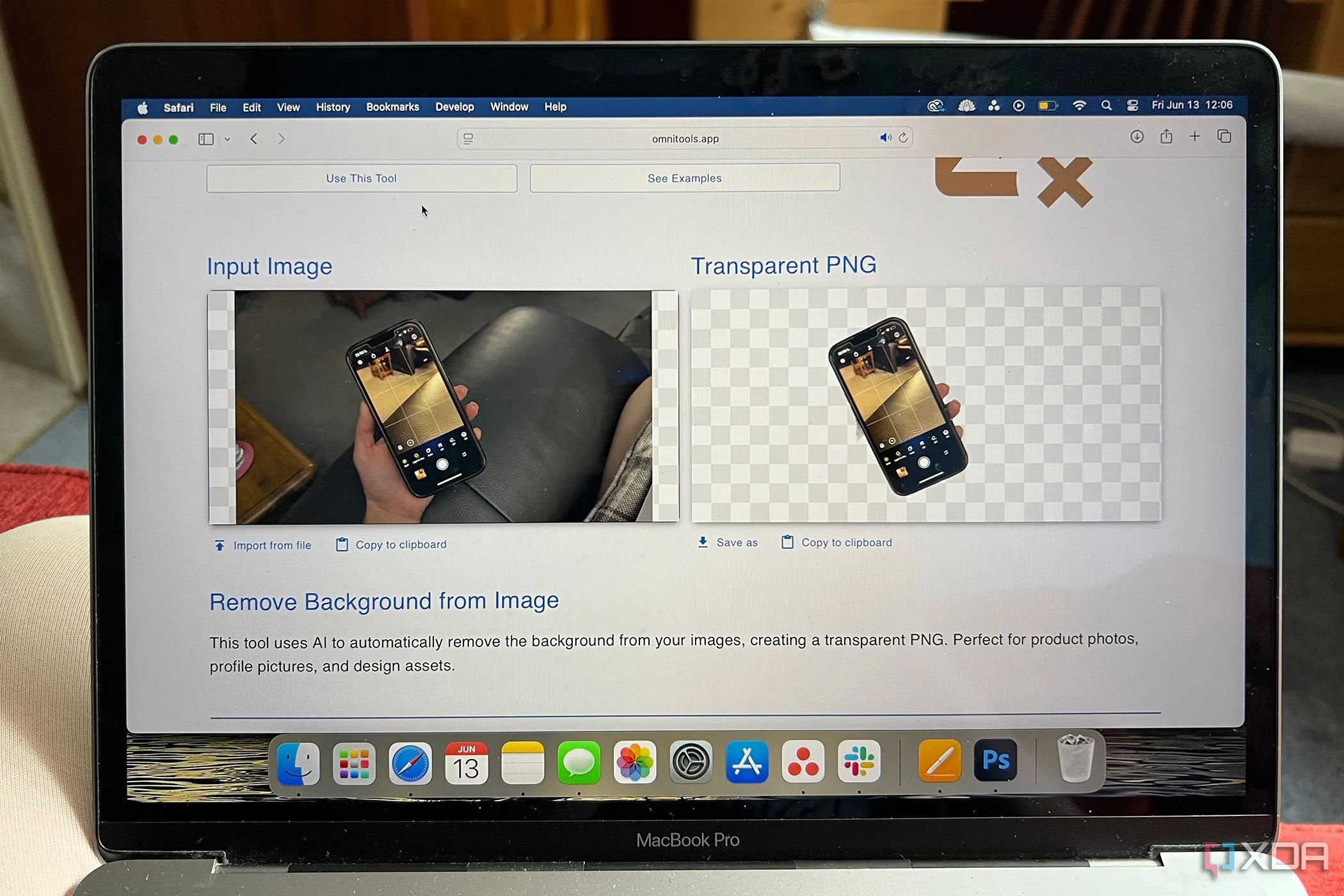 Giao diện công cụ xóa nền Omni Tools hiển thị ảnh trước và sau khi xử lý
Giao diện công cụ xóa nền Omni Tools hiển thị ảnh trước và sau khi xử lý
Mặc dù không có tùy chỉnh để chọn chủ thể của ảnh, AI của Omni Tools thực hiện khá tốt việc xác định chủ thể. Điều này đặc biệt nổi bật đối với các bức ảnh cụ thể như ảnh chụp sản phẩm hoặc những bức ảnh có độ tương phản rõ rệt giữa chủ thể và nền.
Tính năng xóa nền có phần chậm hơn so với các tính năng khác của Omni Tools, nhưng bạn chỉ cần chờ thêm vài giây để xem kết quả. Sau khi ảnh được xử lý, bạn có thể tải xuống tệp PNG với nền trong suốt hoàn toàn miễn phí.
2. Tạo Ảnh PNG Nền Trong Suốt (Create Transparent PNG Images)
Giải quyết nỗi “ám ảnh” từ file JPG
Với vai trò là người làm thiết kế marketing cho các thương hiệu nhỏ, tôi đã nhiều lần cảm thấy bực bội khi yêu cầu logo của thương hiệu và nhận được một tệp JPEG đã nén – hoặc tệ hơn là ảnh chụp màn hình từ Microsoft Word – thay vì một logo có nền trong suốt. Mặc dù tôi có kỹ năng thiết kế và đủ kiên nhẫn để biến một tệp không trong suốt thành một tệp có nền trong suốt, nhưng có nhiều cách tốt hơn để tôi sử dụng thời gian của mình.
Với Omni Tools, công cụ “Creative Transparent PNG image” là cách nhanh nhất và hiệu quả nhất để tạo ra một tệp PNG trong suốt từ các định dạng tệp khác.
Đây không phải là công cụ xóa nền, vì vậy nó sẽ không cắt chủ thể ra khỏi một bức ảnh và tạo ra một hình ảnh trong suốt. Thay vào đó, bạn có thể chỉ định một màu nền và mức độ dung sai (tolerance level) – ví dụ: màu trắng và 10%. Omni Tools sẽ nhận diện phần nào của hình ảnh đã tải lên là màu trắng, với dung sai 10% cho độ nhiễu pixel và sự khác biệt màu sắc. Nền sẽ được loại bỏ nhanh chóng.
Tôi thực sự ấn tượng bởi tốc độ và hiệu quả của công cụ này. Mặc dù nó chỉ hoạt động với một màu tại một thời điểm, nhưng nó rất hữu ích trong hầu hết các trường hợp cần tạo nền trong suốt.
Bạn có thể tải lên các định dạng ảnh khác nhau, như JPEG, SVG, PNG không trong suốt. Dù tệp của bạn là raster hay vector, miễn là có một màu phẳng rõ ràng mà bạn có thể đặt để nó trở nên trong suốt, công cụ này đều hoạt động tốt.
Công cụ này cũng hoạt động khá hiệu quả để loại bỏ nền trong tình huống phông xanh (green screen), vì bạn có thể chọn bất kỳ khối màu nào trong hình ảnh của mình để trở thành trong suốt. Thật tiện lợi!
1. Thay Đổi Màu Sắc Ảnh (Change Image Colors)
Hiệu quả nhất với ảnh vector hoặc ảnh có độ tương phản cao
Bạn sẽ thấy công cụ này mang lại hiệu quả tốt nhất khi sử dụng cho ảnh vector ở định dạng SVG hoặc bất kỳ tệp PNG hay JPG nào có độ tương phản màu sắc rõ rệt. Tuy nhiên, nó vẫn có thể hoạt động trên các ảnh raster với nhiều màu sắc phức tạp. Công cụ này lý tưởng nhất để đổi màu logo, một phần văn bản hoặc bất kỳ hình dạng khối nào.
Bạn có thể chọn màu gốc bằng cách nhập tên màu hoặc mã HEX, hoặc bằng cách chọn từ bảng màu có sẵn. Tính năng này sẽ được cải thiện hơn nếu có công cụ hút màu (eyedropper) để chọn màu chính xác trực tiếp từ ảnh, nhưng hiện tại tính năng đó chưa tồn tại. Bạn chọn màu thay thế theo cách tương tự – bằng tên, mã HEX hoặc bảng màu.
Bạn có thể chọn tỷ lệ dung sai phần trăm giữa các màu. Đối với các thiết kế có độ tương phản cao, tỷ lệ này có thể thấp đến 10%, nhưng các hình ảnh phức tạp hơn có thể cần tỷ lệ cao hơn để chọn tất cả các vùng màu với các sắc thái khác nhau.
Đây là mức độ tùy chỉnh tối đa của công cụ này, vốn không cho phép nhiều tùy biến trên các hình ảnh phức tạp. Nó hữu ích cho một số trường hợp sử dụng, nhưng trong tương lai, tôi mong muốn có nhiều tùy chỉnh hơn để chọn các vùng và thay đổi màu sắc dựa trên các sắc thái và tông màu phức tạp thay vì chỉ một màu phẳng. Công cụ này hoạt động thành công nhất với ảnh vector hoặc đồ họa, hơn là ảnh chụp.
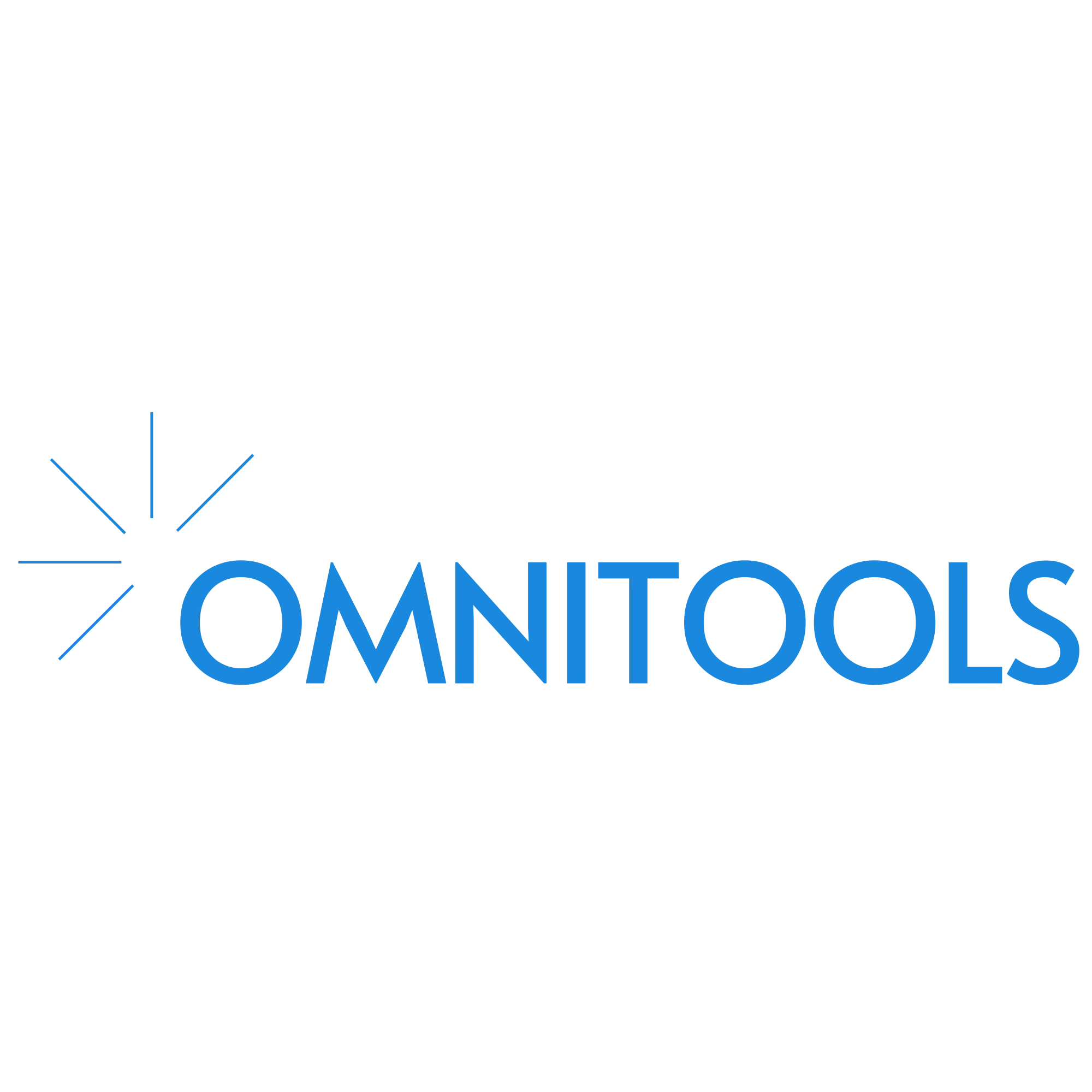 Logo chính thức của nền tảng công cụ chỉnh sửa ảnh Omni Tools
Logo chính thức của nền tảng công cụ chỉnh sửa ảnh Omni Tools
Omni Tools là “Con Dao Thụy Sĩ” kỹ thuật số trong mơ của tôi
Với thiết lập đơn giản đến khó tin, Omni Tools khiến người dùng ngạc nhiên về khả năng đa nhiệm và điều khó tin hơn nữa là tất cả đều miễn phí và mã nguồn mở. Bất cứ ai có quyền truy cập trình duyệt đều có thể sử dụng Omni Tools, và những tính năng sáng tạo này có thể thay thế hầu hết quy trình làm việc cơ bản của Photoshop cho các tác vụ dễ dàng. Chỉ trong vài giây, bạn có thể tạo ảnh PNG trong suốt, cắt ảnh, thay đổi kích thước ảnh nhỏ hoặc lớn, hoặc xóa nền. Bạn có thể thực hiện hầu hết các tác vụ này nhanh hơn cả thời gian màn hình tải của Photoshop. Hãy trải nghiệm Omni Tools ngay hôm nay để tối ưu hóa công việc chỉnh sửa ảnh của bạn một cách dễ dàng và hiệu quả!